Wie erstelle ich eine Gutschrift?
Alle geschriebenen Rechnungen finden Sie im Rechnungsausgangsbuch wieder.

Das Rechnungsausgangsbuch rufen Sie über das Menü "Abrechnung/ Rechnungsausgang" auf.
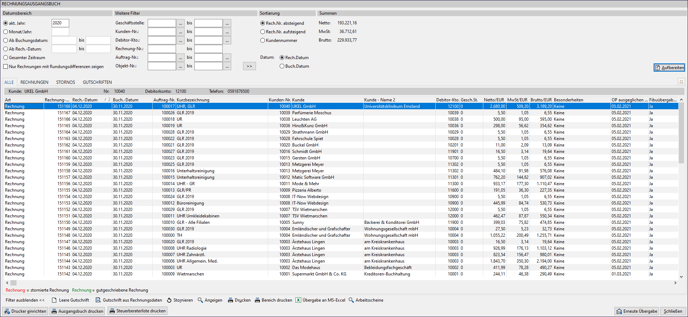 Mit dem Button „Gutschrift aus Rechnungsdaten" können Sie eine Gutschrift über eine bestimmte Position der Rechnung erstellen, ohne die komplette Rechnung stornieren zu müssen.
Mit dem Button „Gutschrift aus Rechnungsdaten" können Sie eine Gutschrift über eine bestimmte Position der Rechnung erstellen, ohne die komplette Rechnung stornieren zu müssen.
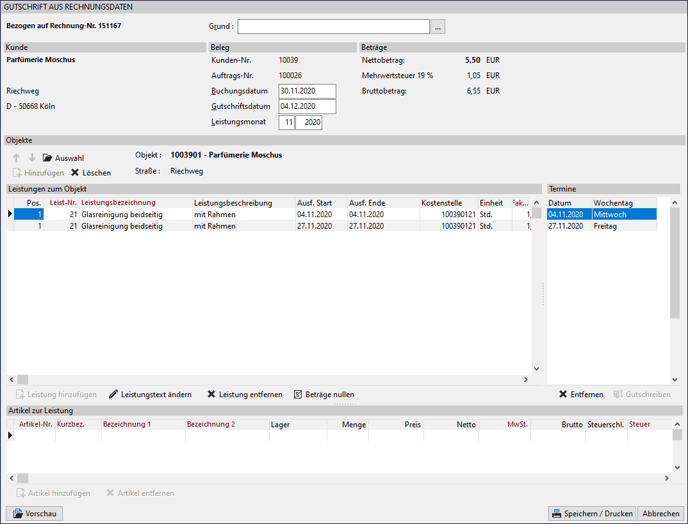
Die Maske im oberen Bereich:
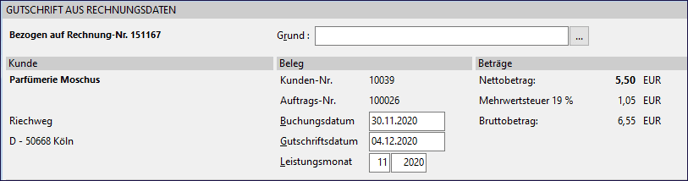
Als erstes haben Sie die Möglichkeit, eine Begründung für die Gutschrift anzugeben. Hierfür gibt es die Stammtabelle „Gründe für Gutschrift/Storno", die Sie unter "Datei/Stammdaten/Stammdatentabellen/Abrechnung/Faktur" wiederfinden. Des Weiteren sehen Sie hier die Kundenadresse, die Kunden-Nr., die Auftrags-Nr., das Buchungsdatum (editierbar), das Gutschriftsdatum (editierbar), den Leistungsmonat (editierbar) sowie die Beträge.
Die Maske im mittleren Bereich:
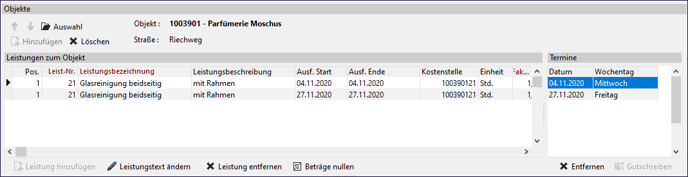
Hier sehen Sie alle Ursprungspositionen der Rechnung. Die Positionen, die nicht gutgeschrieben werden sollen, können über den Button „Leistung entfernen" oder per Tastenkombination STRG + ENTF entfernt werden. Wenn die Positionen mehrere Ausführungstermine einer Leistungsposition wiederspiegeln, können Sie auch über den Bereich „Termine" einzelne Termine rausnehmen, die nicht gutgeschrieben werden sollen.
Die Preise können selbstversändlich auch angepasst werden. Sobald Sie versuchen, den Faktor, Preis oder Betrag zu ändern, öffnet sich eine weitere Maske, wo Sie die Felder editieren können:
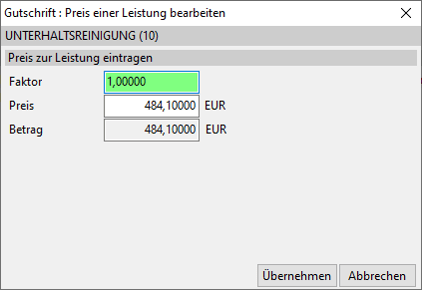
Die Maske im unteren Bereich:
![]()
Über den Button „Vorschau" können Sie sich eine Druckvorschau am Bildschirm anzeigen lassen.
![]()
Über „Speichern/Drucken" erzeugen Sie die Gutschrift und drucken diese direkt aus. Mit „Abbrechen" können Sie die Aktion abbrechen und die Maske verlassen.
Es ist auch möglich, auf eine Rechnung mehrfache Gutschriften zu erzeugen, bis die Rechnung komplett gutgeschrieben ist.
Hat Ihnen der Beitrag nicht weitergeholfen oder fehlen Ihnen Informationen? Dann schreiben Sie uns ein kurzes Feedback über Wissensdatenbank-Verbesserungswunsch, damit wir diesen Artikel verbessern können.
